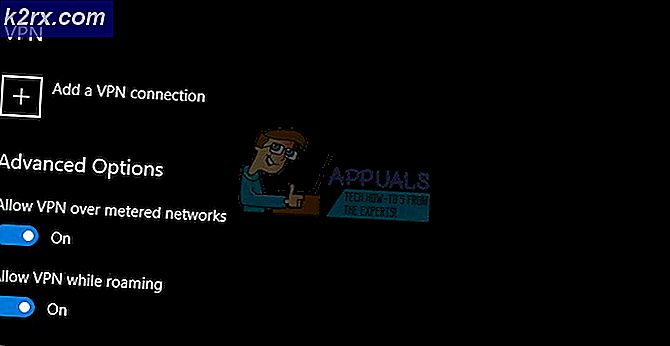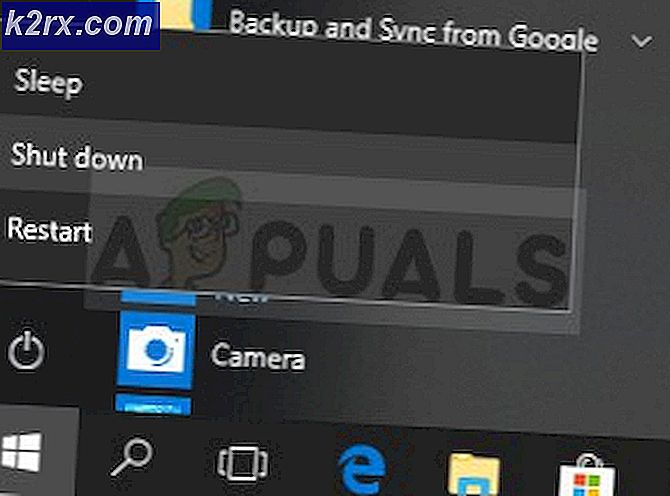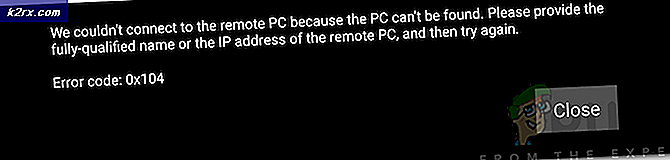Fix: PNP_DETECTED_FATAL_ERROR
PNP står för Plug and Play, vilket är en metod för att ansluta en enhet och låta den fungera utan att användaren behöver göra något extra. Felmeddelandet består av tre komponenter: vad det är, när det hände, och vilken typ av fel. Därför står det i en fullständig mänsklig mening som:
När Plug and Play-enheten upptäcktes fanns det ett dödligt fel i operativsystemet.
Det här felet uppstår ofta när datorn startar på grund av några anledningar: drivrutinen som tillåter den enheten att ha en plug and play-åtgärd har skadats eller föråldrats, enheten startar före operativsystemet och avbryter uppstartsprocessen, eller föraren kör innan kritiska startsystem körs eftersom det har planerats i felaktigt uppdragsordning. Om du nyligen uppgraderat till Windows 10, är orsaken till detta felmeddelande troligen den första orsaken som anges här.
Metod 1: Elimineringsprocessen
Det enklaste och säkraste sättet att hitta PNP-enheten som orsakar problemet är att koppla bort alla enheter som är anslutna till din dator och sedan göra om vad du gjorde.
Dra ur alla enheter som är anslutna till datorn. Slå på datorn för att se om du fortfarande får felet. Om du inte gör det, fortsätt till nästa steg. Om du gör det betyder det att drivrutinen är skadad, eller om enheten har funktionsfel.
Starta om datorn efter att alla anslutna externa enheter har tagits bort. Om du får ett fel har du hittat en av PNP-enheterna som ger dig ett fel. Om du inte får felet, försök ansluta enheterna en efter en för att se vilken som utlöser felet.
PRO TIPS: Om problemet är med din dator eller en bärbar dator, bör du försöka använda Reimage Plus-programvaran som kan skanna förvaret och ersätta korrupta och saknade filer. Detta fungerar i de flesta fall där problemet uppstått på grund av systemkorruption. Du kan ladda ner Reimage Plus genom att klicka härMetod 2: Analysera kraschdumpen i Säkert läge
Starta ditt system i Säkert läge och analysera kraschdumpen för att ta reda på vilken drivrutin som orsakar BSOD. Du kan se instruktionerna ( här ) för att se hur man analyserar dumploggar.
Metod 3: Inaktivera din AV-programvara (Antivirus)
Ibland kan problemet uppstå som ett resultat av dina AV-höjning av falska flaggor mot vissa program eller applikationer. Om så är fallet, som om du bara får PNP_DETECTED_FATAL_ERROR när du kör vissa program, försök sedan inaktivera AV-programvaran och se om problemet kvarstår, om det inte avinstallerar din AV-programvara och ersätt den med en annan sådan som AVG etc.
Metod 4: Gör en systemåterställning
Om du nyligen har installerat ett program, eller om en drivrutin har uppdaterats gör du en systemåterställning för att se om du går tillbaka till föregående punkt i tid kan lösa problemet. Se steg (här)
Återgå Produkten
Om felet kommer från en produkt som nyligen köpts, till exempel en surfplatta, som du inte kan uppdatera effektivt eftersom enheten är antingen en surfplatta eller ett moderkort som inte går in i BIOS måste du returnera enheten.
PRO TIPS: Om problemet är med din dator eller en bärbar dator, bör du försöka använda Reimage Plus-programvaran som kan skanna förvaret och ersätta korrupta och saknade filer. Detta fungerar i de flesta fall där problemet uppstått på grund av systemkorruption. Du kan ladda ner Reimage Plus genom att klicka här